Όταν προσθέτετε μια σύγχρονη σελίδα σε μια τοποθεσία, προσθέτετε και προσαρμόζετε τμήματα Web, τα οποία αποτελούν τα μπλοκ δόμησης της σελίδας σας. Αυτό το άρθρο περιγράφει το τμήμα Web Αρχείο και Πολυμέσα, το οποίο ονομαζόταν προηγουμένως Τμήμα Web εγγράφου.
Χρησιμοποιήστε το τμήμα Web Πρόγραμμα προβολής αρχείων για να εισαγάγετε ένα αρχείο στη σελίδα σας. Στους τύπους αρχείων που μπορείτε να εισαγάγετε περιλαμβάνονται το Excel, το Word, το PowerPoint, το Visio, τα PDF, τα μοντέλα 3D, τα βίντεο και πολλά άλλα.
Σημείωση: Στο SharePoint 2019, οι τύποι αρχείων που μπορούν να εισαχθούν περιορίζονται σε Word, Excel και PowerPoint (ειδικά .doc, .docx,. xls, .xlsx, .pot, .potx, .ppt και .pptx).
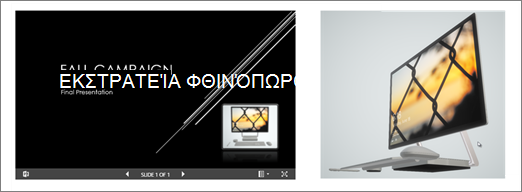
Προσθήκη αρχείου
-
Εάν δεν είστε ήδη σε λειτουργία επεξεργασίας, επιλέξτε Επεξεργασία στην επάνω δεξιά γωνία της σελίδας.
-
Τοποθετήστε το δείκτη του ποντικιού επάνω ή κάτω από ένα υπάρχον τμήμα Web ή κάτω από την περιοχή τίτλου, κάντε κλικ στην επιλογή

-
Επιλέξτε ένα πρόσφατο αρχείο ή λάβετε ένα αρχείο από την τοποθεσία σας, τον υπολογιστή σας ή μια σύνδεση. Εάν ο οργανισμός σας έχει καθορίσει ένα σύνολο εγκεκριμένων εικόνων, θα μπορείτε να επιλέξετε από αυτό το σύνολο στην περιοχή Ο οργανισμός σας.
Σημειώσεις:
-
Η αναζήτηση στο Web χρησιμοποιεί εικόνες Bing που χρησιμοποιούν την άδεια χρήσης Creative Common. Είστε υπεύθυνοι για την αναθεώρηση των αδειών χρήσης για μια εικόνα πριν την εισαγάγετε στη σελίδα σας.
-
Εάν είστε Διαχείριση του SharePoint και θέλετε να μάθετε πώς μπορείτε να δημιουργήσετε μια βιβλιοθήκη διαθέσιμων στοιχείων για την εταιρεία σας, ανατρέξτε στο θέμα Δημιουργία βιβλιοθήκης διαθέσιμων στοιχείων εταιρείας.
-
-
Επιλέξτε ένα πρόσφατο αρχείο, αναζητήστε, αποστείλετε ή χρησιμοποιήστε μια σύνδεση για να εισαγάγετε το αρχείο που θέλετε.
Σημείωση: Τα αρχεία που αποστέλλονται από τον υπολογιστή θα αποθηκεύονται στη βιβλιοθήκη SiteAssets σε ένα φάκελο με το όνομα της σελίδας στην περιοχή Φάκελος σελίδων τοποθεσίας.
-
Προαιρετικά, μπορείτε να προσθέσετε μια περιγραφή κάτω από το τμήμα Web.
-
Για να ορίσετε πρόσθετες επιλογές (ανάλογα με τη διαθεσιμότητα για τον τύπο αρχείου), επιλέξτε Επεξεργασία τμήματος Web

Συμβουλές:
-
Τα αρχεία εικόνας δεν υποστηρίζονται στο τμήμα Web Αρχείο και Πολυμέσα. Ωστόσο, εάν θέλετε να εισαγάγετε μια εικόνα στη σελίδα σας, μπορείτε να χρησιμοποιήσετε το τμήμα Web Χρήση της εικόνας.
-
Για να εκτυπώσετε από .PDF αρχεία, πρέπει να επιλέξετε το κουμπί Άνοιγμα σε νέο παράθυρο από τη γραμμή εργαλείων που εμφανίζεται όταν τοποθετείτε το δείκτη του ποντικιού επάνω από το αρχείο σε μια δημοσιευμένη σελίδα σε λειτουργία προβολής. Στη συνέχεια, μπορείτε να εκτυπώσετε από το παράθυρο του προγράμματος περιήγησης.
-
Μπορείτε να συνδέσετε το τμήμα Web "Αρχείο" και "Πολυμέσα" σε ένα τμήμα Web βιβλιοθήκης εγγράφων και να εμφανίσετε αρχεία με δυναμικό τρόπο, ανάλογα με το τι επιλέγει ένας χρήστης στο τμήμα Web βιβλιοθήκης εγγράφων. Για περισσότερες πληροφορίες, ανατρέξτε στο θέμα Εμφάνιση αρχείου με βάση το τι επιλέγει ένας χρήστης σε μια βιβλιοθήκη εγγράφων (σύνδεση ενός τμήματος Web "Αρχείο" και "Πολυμέσα" σε ένα τμήμα Web βιβλιοθήκης εγγράφων).










